Produkty specjalne
-
-
-
-
Niezbędne działania programu Photoshop
Newborn Necessities ™ Newborn Baby Edycja zestawu akcji programu Photoshop
$29.00 -
-
-
-
Niezbędne działania programu Photoshop
Separacja częstotliwości w pakiecie portretowym Akcja programu Photoshop
$47.00
W niedawnym badaniu pt. ”Zagadka monogamicznego małżeństwa", Klasa internetowa programu Photoshop Curves, jedna z moich uczennic, Neha Patel, przesłała to zdjęcie swojej córki. Jej mała dziewczynka jest po prostu cenna. Pracowałem nad tym za pomocą krzywych, aby lekko rozjaśnić skórę i dodać kontrast do obrazu. Użyłem również warstwy selektywnych krzywych, aby rozebrać tło. Po zajęciach grałem więcej i zrobiłem kilka rzeczy, których mogę uczyć w Szkolenie online dotyczące utrwalania kolorówpozbywając się niebieskiego na linii drzewa (jest to aberracja chromatyczna) i zmieniając odcienie skóry.

Oto kilka kroków, które wykonałem, wraz z działaniami programu Photoshop, które można wykorzystać, aby osiągnąć podobne rezultaty.
1. Rozpoczęto od nieznacznego rozjaśnienia półcieni za pomocą poniższej warstwy dopasowania krzywych (jeśli używasz akcji programu Photoshop - możesz użyć Magic Midtone Lifter w worku sztuczek).
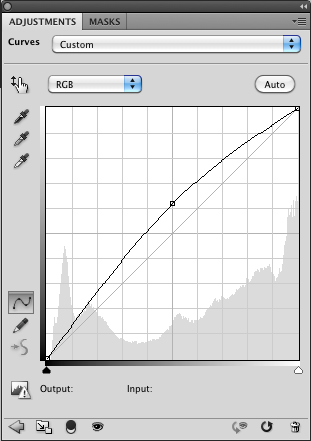
2. Następnie użyłem podobnej krzywej, tylko o kolejne 1/2 pudełka. Następnie odwrócił maskę. Pomalowałem białymi reflektorami w jej oczach, aby odsłonić światło. Można to osiągnąć za pomocą Akcja Eye Doctor Photoshop lub nawet darmowa akcja Touch of Light.
3. Użyłem innej warstwy dopasowania krzywych, aby dodać kontrast. Jeśli używasz akcji, użyłbym Magiczny kontrast z Bag of Tricks. Dostosowałem krycie tej warstwy do 56%, więc nie było to przesadnie zrobione.
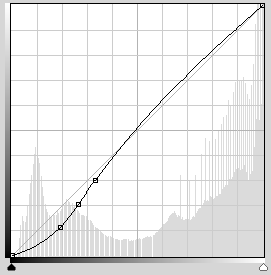
4. Teraz użyłem kolejnej warstwy krzywych, aby przyciemnić całe zdjęcie. Następnie odwróciłem maskę. Malowałem na tej „ciemności” białym pędzlem o niskim stopniu krycia na tle i gdzie indziej, zgodnie z życzeniem. Aby to osiągnąć, możesz użyć Magic Dark lub Touch of Dark.
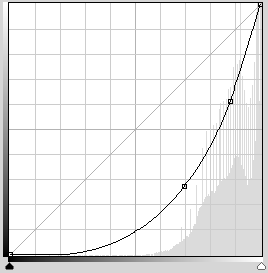
5. Korekcja kolorów jest prawdopodobnie zbyt złożona jak na krótki samouczek. Ale użyłem krzywych kolorów (gdzie osobno rozwijasz RGB), aby dostosować odcienie skóry. Możesz to również osiągnąć za pomocą Magiczna huśtawka w worku sztuczek. Jeśli chcesz się tego dowiedzieć, zajrzyj do naszego Warsztaty online dotyczące utrwalania kolorów.
6. Również coś, czego mogę uczyć w klasie kolorów, to pozbycie się tej paskudnej niebieskiej lub fioletowej obwódki zwanej Aberracją Chromatyczną. Możesz to również zrobić, jeśli wiesz, jak dostosować działania, za pomocą Color Safe Bleach lub Bleach Pen w Bag of Tricks.
7. Na koniec wróciłem do warstwy tła, zduplikowałem ją i użyłem narzędzie do łatania pod oczami, jak wyjaśniono w tym filmie od 2008 roku. Przepraszam, mój mniej dopracowany film - kiedy to nagrywano, nie było jeszcze CS4 ani CS5 - czy po prostu umawiałem się ze sobą…. Po użyciu narzędzia do łatania dostosowałem krycie tej warstwy.
Oto alternatywna uprawa, której również próbowałem. Tak czy inaczej, jest ślicznotką!

Bez komentarza
Zostaw komentarz
musisz być Zalogowany aby dodać komentarz.







































Jodi, intrygują mnie te proste poprawki. czy można zrobić z tego film wideo, czy to po prostu za dużo? Tylko pytam… TIA!
jak mogę wydrukować ten artykuł. cały czas zmagam się z krzywiznami
Ja też!!! Zapisałem to w moich ulubionych 🙂
Kocham to! Bardzo pomocny! Dzięki.
Wow, to takie pomocne! Krzywe mnie przerażają, haha! Jest w tym o wiele więcej, niż początkowo sądziłem, ale ten proces krok po kroku sprawia, że jest to nieco mniej przerażające 🙂 Dziękuję!
Czy istnieje zamiennik krzywych w PSE?
Dziękuję - trochę onieśmielają mnie krzywe w PS, ale doceniam Twoją chęć podzielenia się tymi krokami i pomocy!
Świetny artykuł! A jaka słodka dziewczyna!
Zawsze uwielbiam tok pracy!
Niesamowite wyjaśnienia. Dzięki wielkie.
Potrzebujemy wideo instruktażowego, jak to zrobić w PSE. Pięknie proszę????
Bardzo pomocne!
Dzięki za tutorial. Wygląda na to, że większość z nas jest onieśmielona krzywiznami, ale przypiąłem go i zachowam na deszczowy dzień. Fascynujący! 🙂
Dzięki! Wspaniały!
dziękuję bardzo interesujące i mogę powiedzieć o wiele lepiej w tekście niż jako wideo, dużo szybciej po prostu go przeczytać!
Nie używałem wcześniej krzywych, ale jest to drugi samouczek, który przeczytałem w zeszłym tygodniu i jestem zdumiony, jak szybki i łatwy jest w użyciu. Dzięki
Cześć, dzięki za informację. Uważam, że krzywe również onieśmielają, ale użyłem tego. Jestem zdezorientowany twoimi instrukcjami: „Użyłem podobnej krzywej, tylko o kolejne 1/2 pudełka. Następnie odwrócił maskę. Pomalowałem białymi reflektorami w jej oczach, aby odsłonić światło ”. Jak odwracasz maskę? Myślę, że pomocne byłoby zobaczenie obrazu podczas każdej korekty, abyśmy mogli zobaczyć przyrostową różnicę. Doceniaj swoją witrynę. Dziękuję Linda